Como Remover Informações Salvas do Autofill do Firefox

Remova informações salvas do Autofill do Firefox seguindo estes passos rápidos e simples para dispositivos Windows e Android.
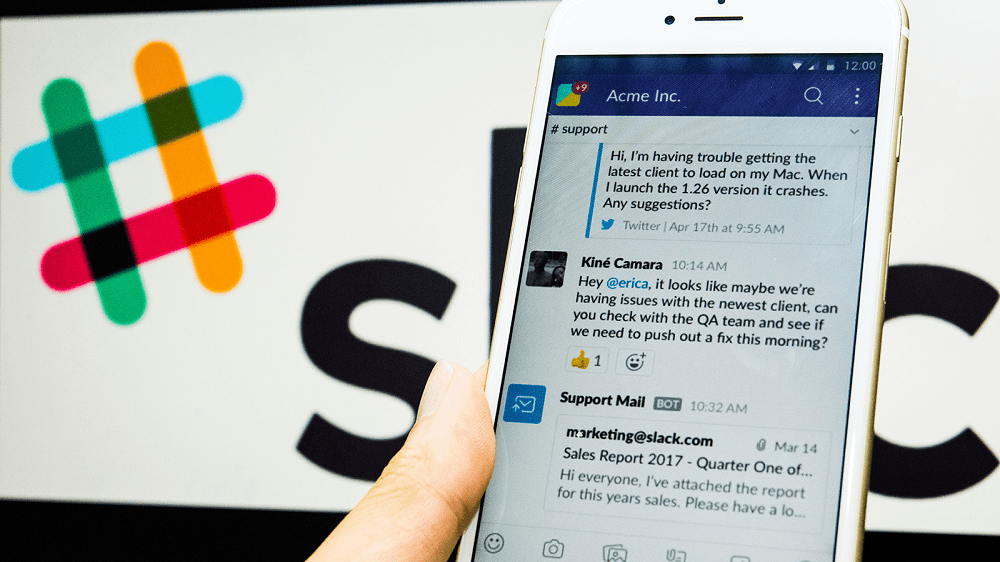
Ao longo do dia, você pode estar com estados de espírito diferentes ou ouvir músicas diferentes e querer compartilhar, mas sem fazer uma postagem. Muitos aplicativos de comunicação permitem que você configure um status que outros usuários podem ver se procurarem por eles.
O Slack permite que você configure seu status também, para poder fazer isso, você precisa clicar na imagem do seu perfil, no canto superior direito, depois clicar em “Atualizar seu status”.
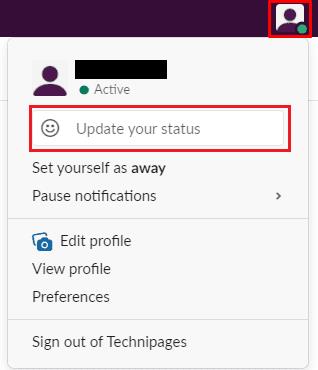
Clique no ícone da imagem do seu perfil no canto superior direito e, a seguir, clique em “Atualizar seu status”.
No pop-up “Definir um status”, você pode escolher configurar manualmente um status ou selecionar um pré-definido. Cada status inclui um status escrito e uma duração, você também pode incluir opcionalmente um emoji. Cada servidor tem até cinco status 'que eles podem definir. O status do servidor é padronizado como “Em reunião” por uma hora, “Pendurando” por trinta minutos, “Faltando por doença” durante o dia, “Férias” até ser liberado e “Trabalhando remotamente” durante o dia.
O Slack também inclui integrações de calendário com o Google Calendar e Outlook Calendar, que pode então definir automaticamente seu status para “Em uma reunião” durante as reuniões agendadas.
Para selecionar o status do servidor, basta clicar nele e, a seguir, clicar em “Salvar”. Para habilitar as integrações de status de calendário do Google ou Outlook, clique neles e siga as instruções de integração. Para configurar um status personalizado, basta começar a digitar "Qual é o seu status?" caixa.
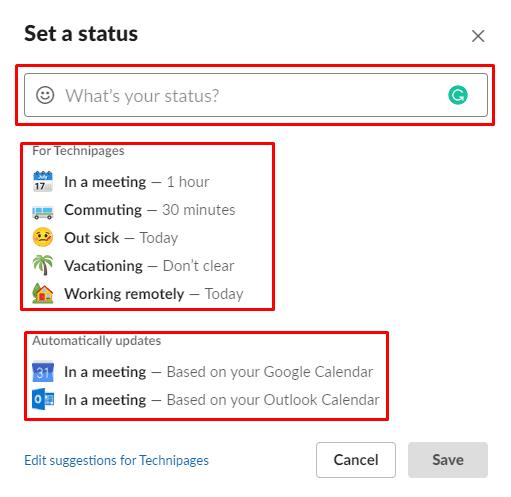
Selecione um status predefinido de seu servidor ou insira um personalizado.
Depois de selecionar um status pré-configurado ou digitar seu próprio status personalizado, o pop-up mudará um pouco. Se você deseja alterar a duração do seu status, clique na caixa suspensa “Limpar após” e configure quando deseja que seu status expire.
Por fim, se você quiser incluir um emoji com seu status, clique no emoji imediatamente à esquerda de seu status para abrir o seletor de emoji e, em seguida, encontre o emoji que deseja usar. Quando estiver satisfeito com seu status, clique em “Salvar” para aplicá-lo.
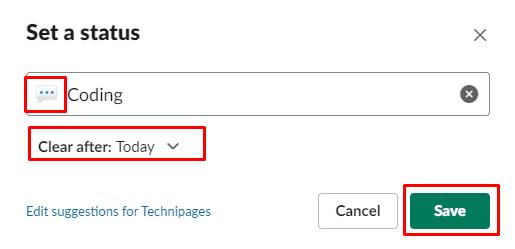
Configure a duração do seu status, adicione um emoji e clique em “Salvar”.
Espero que este artigo tenha ajudado você a aprender como mudar seu status no Slack.
Remova informações salvas do Autofill do Firefox seguindo estes passos rápidos e simples para dispositivos Windows e Android.
Neste tutorial, mostramos como executar um soft reset ou hard reset no Apple iPod Shuffle.
Existem muitos aplicativos incríveis no Google Play que você não pode deixar de assinar. Após um tempo, essa lista cresce e você precisará gerenciar suas assinaturas do Google Play.
Procurar aquele cartão na carteira pode ser um verdadeiro incômodo. Nos últimos anos, várias empresas têm desenvolvido e lançado soluções de pagamento sem contato.
Ao excluir o histórico de downloads do Android, você ajuda a liberar espaço de armazenamento e outros benefícios. Aqui estão os passos a seguir.
Este guia mostrará como excluir fotos e vídeos do Facebook usando um PC, Android ou dispositivo iOS.
Nós passamos um pouco de tempo com o Galaxy Tab S9 Ultra, que é o tablet perfeito para emparelhar com seu PC Windows ou o Galaxy S23.
Silencie mensagens de texto em grupo no Android 11 para manter as notificações sob controle no aplicativo de Mensagens, WhatsApp e Telegram.
Aprenda a limpar o histórico de URLs da barra de endereços no Firefox e mantenha suas sessões privadas seguindo estes passos simples e rápidos.
Para denunciar um golpista no Facebook, clique em Mais opções e selecione Encontrar suporte ou denunciar perfil. Em seguida, preencha o formulário de denúncia.







